私の自作としては初のLGAソケットを利用することになり、非常に楽しみなレビューでした。
※レビューの内容でインテル SSD 320 120GBのレビューと内容が重複する部分があります。
今回のレビュー用として提供していただいたCPU、Core i5-2500Tは
動作クロックが2.3GHz、内蔵GPUはHD2000を搭載するものです。
TDPは45Wと、ノートPC向けCPUの最上位クラスと同等か少し高い程度です。
思い出のCPU、Pentium 4と並べてみました。
上側はヒートスプレッダで見えないためあまり変わらない様に見えますが、
裏を見ると全くの別物です。
ピンが無くなっているのも大きな違いではあるのですが、それ以前に集積度が物凄く高くなっているのが分かります。
ピンの無い接点を十分堪能したので(笑)とりあえず、購入したマザーボード↓
へ取り付けます。
まず、マザーボードのレバーを起こし保護カバーを外します。
ピンが見えたところでCPUの切り欠きとソケットの凸部分を合わせて慎重に載せます。
カバーと押さえのレバーを戻して固定完了です。
この時点でマザーボードにしっかりと固定されるので、CPUクーラーを外した際↓
のようにCPUごとスッポ抜けるという事態にならずに済みます。
普段はケースへ固定してからクーラーを載せるのですが、バックプレート固定のためこの時点で載せます。
CPUクーラーは静音かつ無理の無い冷却のためファンレス化も可能な忍者3↓
を選択しました。
いつも使っているグリス
をCPU中央に盛り、
CPUクーラーを載せてマザーボードごと裏返し、バックプレートを載せて付属のネジで固定します。
これでCPUは固定できたので、最小環境を揃えてとりあえずは動作テスト・・・だったのですが、ここで問題が発生。
レビュー用に買ったメモリがmemtestで真っ赤でしたw
仕方ないのでmemtestを回していたPCのメモリを拝借して
動作テストした結果、問題なく動作していることを確認したのでケースへ組み込みます。
ケースはAntecのNSK3480↓
を利用します。
マザーをケースへ取り付けて、必要な部品を配置後、配線します。
以下の部品を配置します。
このレビューのもう一つのアイテムであるインテルSSD 320 120GB
適当なシャドウベイが無く、振動を考慮する必要も無かったので付属品のカバーをかけて固定せず置く
という手段で設置しました。
データ置き場等に利用するための倉庫用HDD
オンボードのNicがインテル製でないので増設
お気に入りの音源なので増設
今回のレビューで使用目的として記入したテレビ視聴機としての機能に必要なので増設
以下冷却ファン
CPUクーラー用&排気
HDD冷却用
前面の吸気用x2
電源ファン(電源を開けて交換済)
チップセット等周辺冷却用
とりあえず設置と配線が完了しました。
諸々のテスト後に電源を交換するため、処理を適当にしたケーブルが大変なことになっていますw
とりあえずOSを入れられる環境が整ったので、OSをインストールします。
OSですが、Trimコマンドに対応するSSDですし、メイン環境で使い慣れていることもあり、
迷うことなく64Bit版のWindows7 Professionalを購入しました。
光学ドライブを非搭載なので、以前のプレミアムレビューで頂いたBDドライブを
使用します。
画面の表示に従って進めば半自動的にOSがインストールされます。
手動で操作しなければいけない部分の時間も含みますが、DVDを入れてOSのインストールを開始してからデスクトップの画面が表示されるまでにかかった時間は20分程度でした。
メインの環境もWindows7かつ一世代前のインテル SSD X25-M G2へ
インストールしたため、体感の差をあまり感じることができなかったのですが、
父がWindows7をHDDにインストールしていたと時には1時間ほどかかっていたので、
HDDとは比べ物にならない性能を有していることが分かります。
OSのインストールが終了したのでササッとドライバやウイルス対策ソフトを入れてしまいます。
Windowsアップデートや必要なソフトを入れ終わりました。
お約束としてCPU-ZでCPUの情報を見てみます。
これを見て思い出したのですが、家で初の32nmプロセスのCPUとなりました。
初自作のPentium4(130nmプロセス)から考えると1/4にもなっており、凄い勢いで技術が進歩していることが分かります。
とりあえず、市販のPCで言えば工場出荷状態というような状態になったので、ベンチマークソフトを用いて性能を計測します。
まずは、SSDの速度を計測します。
比較対象としてメイン環境(X25-M G2 120GB)で同様の状況で計測した結果を載せてみます。
連続書き込み(シーケンシャルライト)の項目では高速化されているのが分かりますが、
その他の項目では微妙な差ではないかと思います。
しかし、一つ前の世代といっても十分高速なSSDゆえ、あまり差が出ないのも理解できますし
HDDと比較すると
体感速度が大幅に変わるほどの差があることを考えれば十分な速度と言えます。
とりあえずWindows7のエクスペリエンス インデックスを載せます。プロセッサのスコアですが、メイン環境で使用しているPhenomⅡX6 1055T(スコアは7.4)に匹敵するほどの数値となっているのは驚きです。
メモリの数値が低いのは、4GBしか搭載できていないことに起因すると思われるので後で再計測します。(再計測したので追記しました。)
グラフィックス及び、ゲーム用グラフィックスのスコアですが、オンボードとしてはかなり健闘しているほうだと思います。
HDD(SSD)の数値も、7.3と十分な数値が出ています。
次に少し古いベンチマークソフトですが、CrystalMark2004R3の結果を載せます。CPUもメモリも凄い数値が出ていますが、より気になる結果がメモリの速度です。
DDR3-1333 CL9-9-9-24で動作させているのですが、DDR3-1600 CL9-9-9-24で動作させているメインの環境より高速なのです。
Readでは2倍近く、Write及び読み書きでは1.2~1.3倍の速度を記録しています。
メモリコントローラーの性能が優秀で、メモリの帯域をより効率的に使えているのでしょう。
ここまでの数値が出ているので、4GBモジュールを2枚搭載できればエクスペリエンス インデックスのメモリの項目の数値も上がると思います。
最後に、ゲーム用の性能を測定するため3DMARK06を回しました。
スコアは3531と、オンボードにしてはかなりの性能だと思います。
参考に、置き換え前の環境で利用していた環境のスコア等と比較した表を作成してみました。
搭載されているGPUは下位のHD2000なのですが、OCされていることもあってかなりの性能を叩き出しています。
一世代前のローエンドGPU(RADEON HD4350)すら凌駕し、同世代のローエンドGPU(GeForce GT520)にも匹敵するほどの性能を持っているようです。
これだけ性能があれば、あえてローエンドのグラフィックボードを購入する必要もなくなりますし、その分省エネにもなります。
性能はおおよそ計測できたので、消費電力を計測してみます。
消費電力ですが、PC全体の消費電力はワットメーター付タップ
で計測します。
計測結果ですが、Prime95を回している時、3DMARK06を回している時、起動後30分放置したアイドルの状態の消費電力を計測しました。
置き換え前の省電力機も含め、計測した結果を表とグラフにして載せます。
全ての項目において置き換え前のPCの消費電力を下回っている上、
特にアイドル電力が物凄く低くなっています。
通常の電源では非効率な使用率となってしまうため、この消費電力を生かすならACアダプタ化したほうが良いでしょう。
ということで、ACアダプタを用意しました。
どちらも+12V単一電源(XBOXのはSB5Vも出ていますが)のためPicoPSU120
を用いて接続します。
とりあえず、これまで使っていたEA-380を取り外してPicoPSUに付け替えます
ここまで仮配線状態だったので、配線もまとめておきます。
こちらでも消費電力を比較するため同様の計測をします。
どちらもジャンク品だったものなので、EA-380よりも消費電力が高くなる可能性も考えましたが
期待通り更に消費電力が減少してくれました。
特に、XBOX360用のACアダプタを利用した時のアイドル電力は25Wと、組み換え前の省電力PCのおよそ半分にまで下がっています。
また、インターネット閲覧など通常使用時の消費電力は35~50W程度でした。
やはり、この消費電力を生かすなら電源のACアダプタ化がオススメです。
同等の構成であれば、出力100WのACアダプタで十分足りるでしょう。
最後に、CPU以外の消費電力を除外するため、CPU単体の電力も計測します。
こちらはクランプメーター
を用い、CPU専用の供給元となっているATX12Vに流れる電流を計測します。表にするまでもないのでそのまま記載しますが、
アイドル 13.2W
3DMARK06 21.6W
Prime95 28.8W
という結果になりました。
CPU単体としての消費電力も、ノートパソコン用CPUと比較できるほど低いものだということが分かります。
レビューの内容を要約すれば、省電力でありながらかなりの性能を持つCPUだ ということです。
特にアイドル時の消費電力が魅力的ですし、常時稼動の自宅サーバ用CPUとして使うにはうってつけでしょう。
CPUの性能もかなりのものですし、グラフィックボードを増設してエコなゲーム機として組むのも良さそうです。
性能面では欠点らしきものが見当たりませんでした。
問題があるとすれば入手しにくいことにあります。
バルクでの流通のためマザーボード等とのセットで購入する必要があり、
補償などの問題もあるため手を出しにくい状況だと言えます。
これだけの良いCPUなのですから、是非ともリテール販売していただきたいものです。
2011/08/16追記
メモリの初期不良交換を行い増設したのと、他いろいろ追記を。
とりあえず、配線を直しました。
やたら長いファンのケーブルを処理するため周囲へ押し込み、簡易的に固定しただけなのですが
かなりスッキリしました。
長さの都合で空中配線している部分もありますが、エアフローはかなり改善しているはずです。
TV視聴機とするため、地上デジタル放送を見られるようにしました。
チューナーカードはKEIANの↓
です。
テレビ視聴中の消費電力は35~40W、今回使用したモニタ↓
の消費電力が15Wだったので50~55W程度の消費電力で視聴できている計算になります。
置き換えたCRT↓
の消費電力が60~75Wだったので、テレビ視聴だけを考えるならば消費電力が下がりました。
液晶テレビ単体の消費電力には太刀打ちできませんが、PCの付加機能としてなら消費電力も殆ど増えていない分エコと言えます。
メモリですがサンマックスの↓
へ差額交換してもらいました。
memtestでも問題なかったので増設し、無事8GB搭載となりました。
メモリも増えたため、グラフィック用に割り当てられるメモリを128MBへ増やして
エクスペリエンス インデックスを再計測しました。
何故かグラフィックス系の数値が下がってしまったものの、メモリのスコアは上昇。
特に、DDR3-1600で動かしているはずのメインのスコア(7.4)よりも高いスコアを記録しており、
GPU側にメモリ帯域を使われていてもなお帯域に余裕があるということなのでしょう。
SSDのレビューでも書きましたが、SATAの設定ををIDE互換からAHCIモードへ変更したため
SSDのスコアも上昇しています。
11/09/19追記
消費電力の計測において、計測機器の誤差が大きかったため再計測しました。
今回の計測に利用した機器はサンワサプライのワットチェッカー↓です。
電源はXBOX360のACアダプタとPicoPSU120を利用しています。
アイドル 32W
3DMARK06 57W
Prime95 83W
誤差のため1割以上差が低く出ていましたが、他の方との比較に使う数字としてはこちらのほうが妥当なのでしょう。















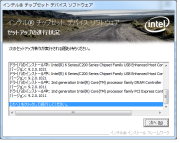



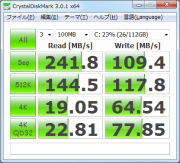

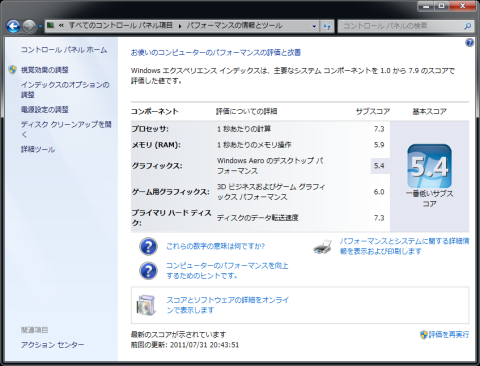
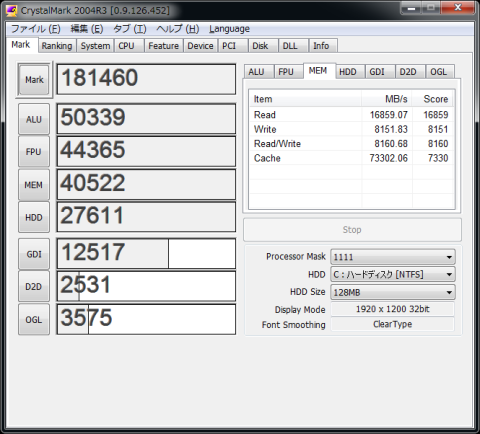
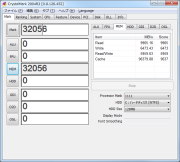





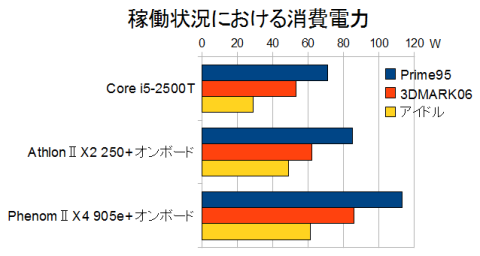


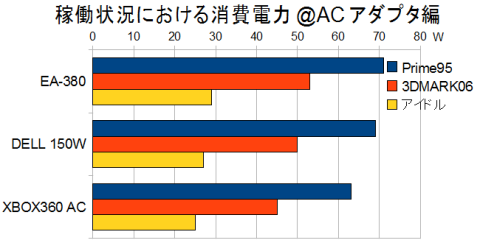



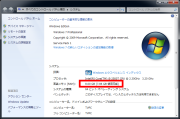
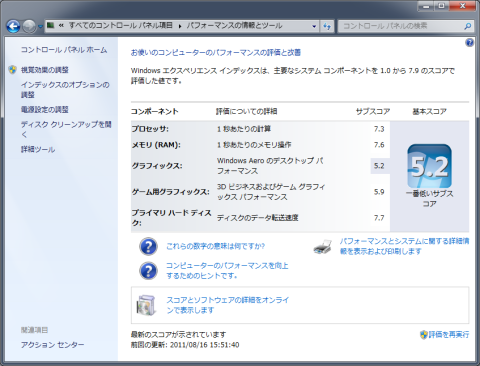
いぐなっちさん
2011/08/04
想像以上のエコ性能でびっくりしました。
リテールで出さないのは、歩留まりが悪いんですかね。。。
Agenaさん
2011/08/04
置き換え前の環境のCPUも同じTDPのはずなのですが、消費電力がここまで低くなったのは驚きですね。
下位のi3-2100Tも出ていますし、近いうちに出てくるんじゃないですかね?
はにゃさん
2011/08/04
ナイスレビューでした。
やっぱり i5-2500Tは低消費電力ですね。うーん一個欲しいかも。
愛生さん
2011/08/04
追記でも、内部配線はもっと奇麗にまとまるのでしょうか?(^^)
負荷を掛けても70Wくらいですかぁ。
メインPCのアイドルより低い orz
それにしても、PicoPSUは省電力向けですね。
Agenaさん
2011/08/04
今年の夏の節電には良いCPUだと思いますよ。
部屋の室温も上がりにくくなりますし。
Agenaさん
2011/08/05
配線が苦手なのもありますが、PicoPSUの配線が特殊なのとSanAceの長いケーブルもあってまとめるのは難しいです;;
グラボを載せたり周辺機器を増やすとアイドル電力が増えるので仕方ないですね。
このPCもゴテゴテ増設すればそうなってしまうでしょうし・・・
こうした構成にはPicoPSUがピッタリですね。
今回使用したPicoPSU120は古いモデルなのでいろいろと大変でしたが^^;
愛生さん
2011/08/05
エレコム
Agenaさん
2011/08/05
スパイラルチューブも良いですね。
とりあえず何らかの方法でもう少し見た目的にマシな配線にしてみます。
退会したユーザーさん
2011/08/05
Winマシンを組んだことが無い私にも、よく解る良いレビュー
だと思います。
配線関係も、自分が組んでもこうなりそうとか。(汗
各比較とかも、グラフになっていて 解りやすかったです。
Agenaさん
2011/08/05
なんらかの形で参考になったのでしたら幸いです。
比較は数値だけ並べても分かりづらいのでパッと見て差が分かるようにしてみました。
配線ですが、もともと構成をよく入れ替えるほうなので、配線は気にしないというか支障のない程度に押し込むだけで済ますのが普通なので、これでもかなりマシなほうだったりします(滝汗
suecastさん
2011/08/06
ACアダプタを複数用意しての比較は予想外でした
(そしてXBOX360用アダプタの結果がおもしろいです。
量産効果で、けっこう良い部品使っているのでしょうか)
>過去にやってしまったスッポ抜け(スッポン)。
いつ見てもドキッとする写真(笑)
Agenaさん
2011/08/06
実はDELLのACアダプタだけを使う予定だったのですが、XBOX360用ACアダプタをタイミング良くジャンクで見つけたので比較レビューという形になりました。
友人が分解したらしいのですが、そこそこ良い部品を使っていたとのことです。
ACアダプタの効率ですが、DELLのACアダプタは2002~2003年のものですので
あまり効率は良くないのでしょう。(それでも電源よりは良いが)
逆にXBOX360用は容量も大きく、ファン内蔵と不利な条件が多いのですが、新しい(付属のケーブルより2008年製と思われる)のが影響しているのでしょう。
スッポンには要注意ですね。
この時期は少ないのですが、冬場などグリスの硬くなりやすい時期は気をつけたほうが良いでしょう。
ネイエフさん
2011/08/06
それにしてもデスクトップ用CPUとは思えないすばらしい低消費電力ですね
ACアダプタで十分に動作させることが可能なのは魅力的です
内蔵GPU自体もローエンドGPUは食ってしまう性能ですし
ACアダプタで動作する軽いゲーム用としてもよさそうですね
Agenaさん
2011/08/06
同世代(SandyBridge)のノート用 i7やi5はもっと低消費なのですが、それでもノート用CPUと張り合えるほどの消費電力だと思いますよ。
ライトユーザーには十分でしょうし、家族向けに省電力PCを組むのにも良いかもしれませんね。
harmankardonさん
2011/08/06
レビューのお手本のようです.
最後のACアダプタの部分が特に良かったです.
ファンレスへのチャレンジも出来そうですね.
Agenaさん
2011/08/07
ACアダプタ化はだいぶ前からやってみようと思っていたので、このレビューは本当に良い機会でした。
ファンレス化ですが、設置している部屋にエアコンが無い上、真夏には外気温が38度まで達することがある地域ですのでかなり厳しいものがあります。
kenさん
2011/08/08
纏まっていて、分かり易いレビューでした。
消費電力がデスクトップ用としては、
本当に少ないのに高性能で良いCPUですね。
リビング用PCに、良さそうですね。
Agenaさん
2011/08/08
>消費電力がデスクトップ用としては、
>本当に少ないのに高性能で良いCPUですね。
消費電力あたりの性能、ワットパフォーマンスが高いんですよね。
>リビング用PCに、良さそうですね。
HDMI端子などがある液晶テレビも普及していますし
そういったテレビをモニタ代わりに使えば
スペースもコストも抑えられて良いでしょうね。
4453さん
2011/08/12
PicoPSU@ACアダプタの組み合わせと、EA-380の比較はとても
面白いですね。
電源の中では実性能で高効率と名高いEA-380でも、ACアダプタに
完敗しているのはとても興味深いです。
Agenaさん
2011/08/12
80+の電源とはいえ、電源のフル出力に対して消費電力が少なすぎるんでしょうね。
名の通らない会社のACアダプタでさえ80+ Standard以上の効率を出すこともあると聞きますし、この領域の消費電力となると電源は非効率になるのは仕方ないのかもしれないですね。
現在は、最も効率の良かったXBOXのACアダプタで継続稼動させていますが、ファンが轟音になることもなく安定して動作しています。
makibisiさん
2011/08/20
2500Tいいですよね~。
低電力で、この性能はものすごく惹かれるものがあります。w
Agenaさん
2011/08/20
この性能にしてこの消費電力は凄いと思います。
グラフィックも高速ですし、ゲームをするにしてもグラフィックボードを増設して使うのが勿体無いと思えてしまうほど省電力です。
CLWさん
2011/09/09
クーラーの大きさにはビックリしました。
グリスの付け方にも・・・感動です。・・・CooooooooL!!
Agenaさん
2011/09/09
低速で静音なファンでも十分な冷却を可能とするためのCPUクーラーです。
グリスは塗り方が下手なので、いつもこの方法を使っています。
退会したユーザーさん
2011/09/10
ACアダプタを用いた比較が面白かったです!!
ノートPCみたく気楽に使える消費電力の低さですね。
SSD起動でサクサク、省電力でオイシイ構成です!
実は電源選びって、とても大切なんじゃないか、と思わされたレビューでした。
リンさん
2011/09/10
>過去にやってしまったスッポ抜け(スッポン)。
>CPUとCPUクーラーがしっかりと密着するためピンの固定をものともせず抜けてしまう
自分も良くやりました。今はソケットの形状から出来なくなりましたが・・・。
懐かしかったです。
Agenaさん
2011/09/11
夏場に限らず節電に貢献できますし、家の電気代も下がって一石二鳥ですよね。
大消費なPCはもちろん、消費電力の少ないPCでも電源選びは重要だと思います。
Agenaさん
2011/09/11
スッポンですがLGAになる前にソケットかつ、ヒートスプレッダの付いたCPUではほとんどで起こりえますね。
LGAソケットではまずありえない現象だと思います。